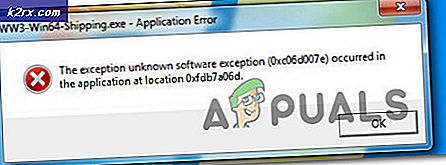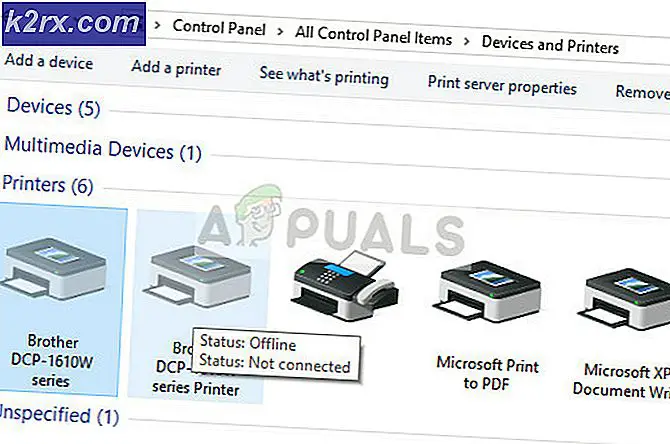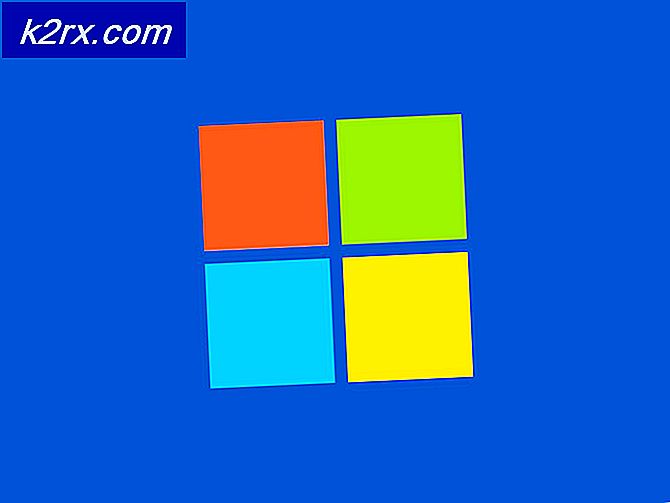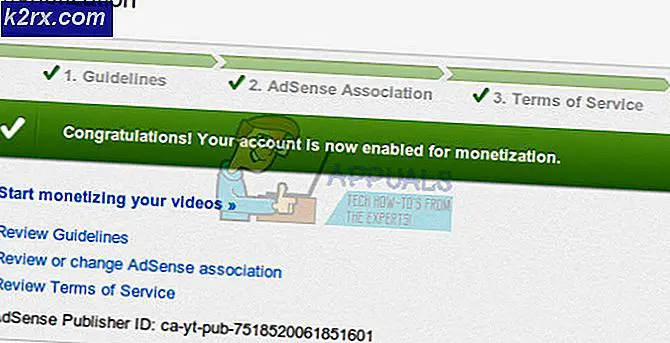Redigering af hyldeindstillinger i Moksha Desktop Environment
Moksha er skrivebordsmiljøet, der bruges i Bodhi Linux, og det giver brugerne mulighed for at oprette yderligere hylder, der fungerer i lighed med en dock. Disse hylder kan placeres, hvor en bruger ønsker at sætte dem, hvilket faktisk gør dem lidt mere udvidelige end de dokker, som nogle mennesker tilføjer i deres distributioner via en depotpakke download.
Da Moksha-skrivebordsmiljøet er bundet til denne distribution, findes der en lille tredjepartsdokumentation for disse slags tweaks. Heldigvis er konfigurationsvinduet, der bruges til at oprette forekomster af hylder, ekstremt intuitivt.
Tilføjelse af hyldeindstillinger i Moksha
Start kontrolpanelet Hyldeindstillinger i menuen. Dette åbner et vindue, der siger, at du mere end sandsynligt kun har en konfigureret hylde.
Klik på knappen Tilføj, og giv derefter en hylde et navn. Du kan også bare bruge standardnavnet på hylde nr. 1, hvis du ikke har noget imod det.
PRO TIP: Hvis problemet er med din computer eller en bærbar computer / notesbog, skal du prøve at bruge Reimage Plus-softwaren, som kan scanne lagrene og udskifte korrupte og manglende filer. Dette virker i de fleste tilfælde, hvor problemet er opstået på grund af systemkorruption. Du kan downloade Reimage Plus ved at klikke herDette åbner et vindue med hyldeindhold, der giver dig en række muligheder, du kan tilføje til din nye hylde. Disse indhold er stort set de samme ting som i bunden som det er. Dette kan imidlertid være en nyttig måde at tilføje en gadget til på en side eller øverste skærmpanel. Tilføj en personsøger, batterimåler eller uret til en dock-lignende følelse.
Faktisk er dette en glimrende måde at opbygge en dock ind i Moksha desktop miljøet uden at skulle downloade yderligere dock software. Træk dit nye panel til et hvilket som helst område på skærmen.
Når du har placeret den korrekt, skal du lukke vinduerne Hyldeindhold og hyldeindstillinger. Mens det er almindeligt inde i et OS X-miljø at have en docke placeret nederst på skærmen, giver Moksha dig mulighed for at placere dit panel, hvor som helst du vil.
PRO TIP: Hvis problemet er med din computer eller en bærbar computer / notesbog, skal du prøve at bruge Reimage Plus-softwaren, som kan scanne lagrene og udskifte korrupte og manglende filer. Dette virker i de fleste tilfælde, hvor problemet er opstået på grund af systemkorruption. Du kan downloade Reimage Plus ved at klikke her